Die Jobverzögerung ist per default deaktiviert, sodass Benutzer keinen Einfluss auf die Ausführung eines Jobs haben. Sie können bei der Erstellung und Bearbeitung eines Jobs allerdings festlegen, dass Sie die Verzögerung eines Jobs erlauben wollen.
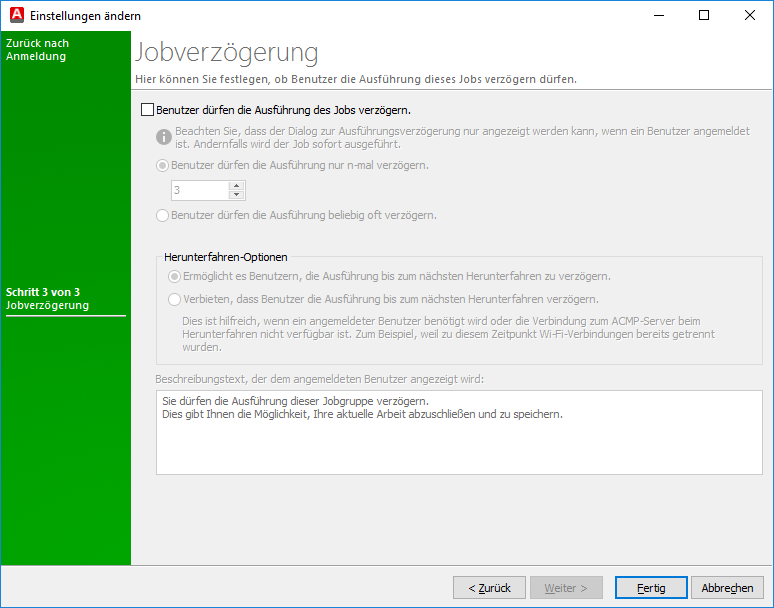
Jobverzögerung zulassen
Aktivieren Sie zunächst die Checkbox Benutzer dürfen die Ausführung des Jobs verzögern. Hierdurch werden die weiteren Konfigurationsmöglichkeiten aktiviert.
Legen Sie nun fest, wie oft der Job vom Benutzer verzögert werden darf oder ob Sie keine Einschränkung machen wollen. Anschließend geben Sie an, ob der Benutzer die Ausführung bis zum nächsten Herunterfahrten verzögern darf oder nicht.
Klicken Sie zum Speichern Ihrer Einstellungen auf Fertig.
Anpassen des Dialogs zur Jobverzögerung
Der angezeigte Dialog zur Jobverzögerung kann individuell angepasst werden. Sie können oben rechts ein Logo einbinden sowie den Hintergrund durch eine eigene Grafik ersetzen. Hierzu gehen Sie wie folgt vor:
| 1. | Wechseln Sie zunächst in das Agentinstallationsverzeichnis. |
| 2. | Kopieren Sie nun die Grafiken für das Logo und den Hintergrund wie folgt in das Verzeichnis: |
| a. | Hintergrund Dateiname: JobDelayDialogBackground.bmp Native Auflösung: 592x193 Pixel |
| b. | Logo Dateiname: JobDelayDialogBanner.bmp Native Auflösung: 110x42 Pixel |
Hinweis: |
Wenn die Grafiken nicht in der benötigten Größe vorliegen, werden diese abschnitten. |
Sie können beide Grafiken löschen um zum Auslieferungszustand zurückzukehren.
Zuletzt bearbeitet am 23.06.2020